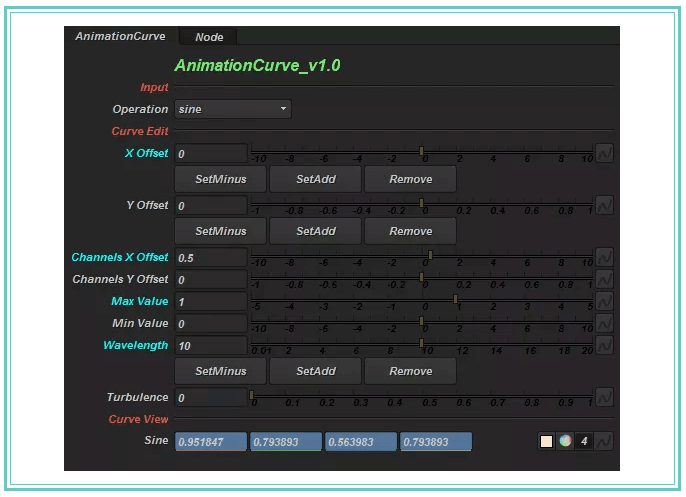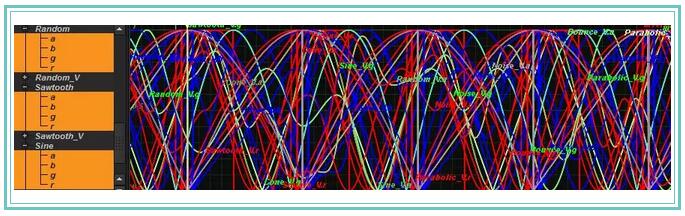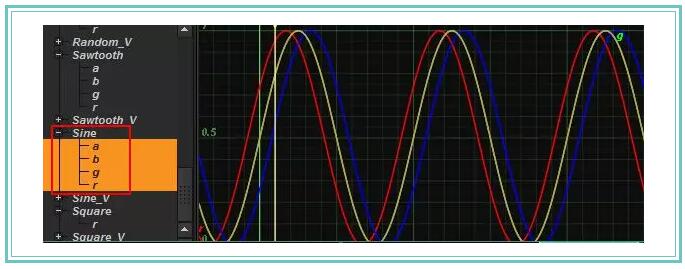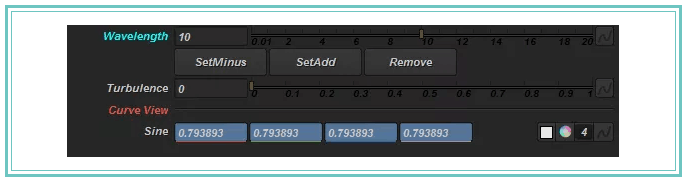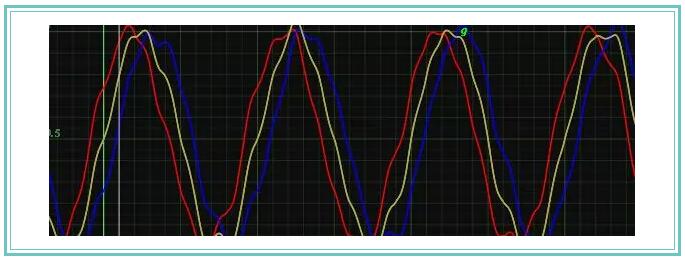- AnimationCurve(动画曲线编辑) 使用简介
AnimationCurve(动画曲线编辑) 使用简介-支持nuke10及以上版本
在平时制作中偶尔会用到一些曲线,大家在各自的小本本上也会保留一些曲线动画表达式,但是一旦使用时,通常需要改数值比较麻烦,所以我收集编辑了一些表达式集成为一个小工具,大家可以通过参数调节直接修改曲线动画,关联复制给调色节点或者位移节点等,方便制作使用。
打开曲线编辑器会看到所有的动画曲线。在曲线编辑器中,根据需要可以选择自己需要观看的曲线。
比如在模式菜单下选择sine线,需要经常调节的参数我同样使用了高亮颜色标识,下面设置了微调属性按钮,分别可以对曲线的X轴Y轴进行整体位置移动。
也可以对通道进行XY轴的分别位置偏移,可以实现类似跑马灯的效果。
MaxValue、MinValue曲线波形的最大值-最小值范围可以自定义。
Wavelength用来控制波形间距,直观来说比如默认值是10,就代表1-10帧里,第一个波形从开始到结束。
Turbulence在标准波形上加入扰乱,给动画曲线进一步添加细节。
在调整完所有参数后,可以直接预览节点,两边小球代表曲线跳动频率,中间棋盘格代表曲线调色变化。
最后在曲线预览窗口下有属性动画显示,和普通节点一样按住Ctrl拖拽动画,可以放置到位移节点、调色节点等,使用即可。
以上是对我新制作的AnimationCurve(动画曲线编辑)小工具做一个简单的使用说明。